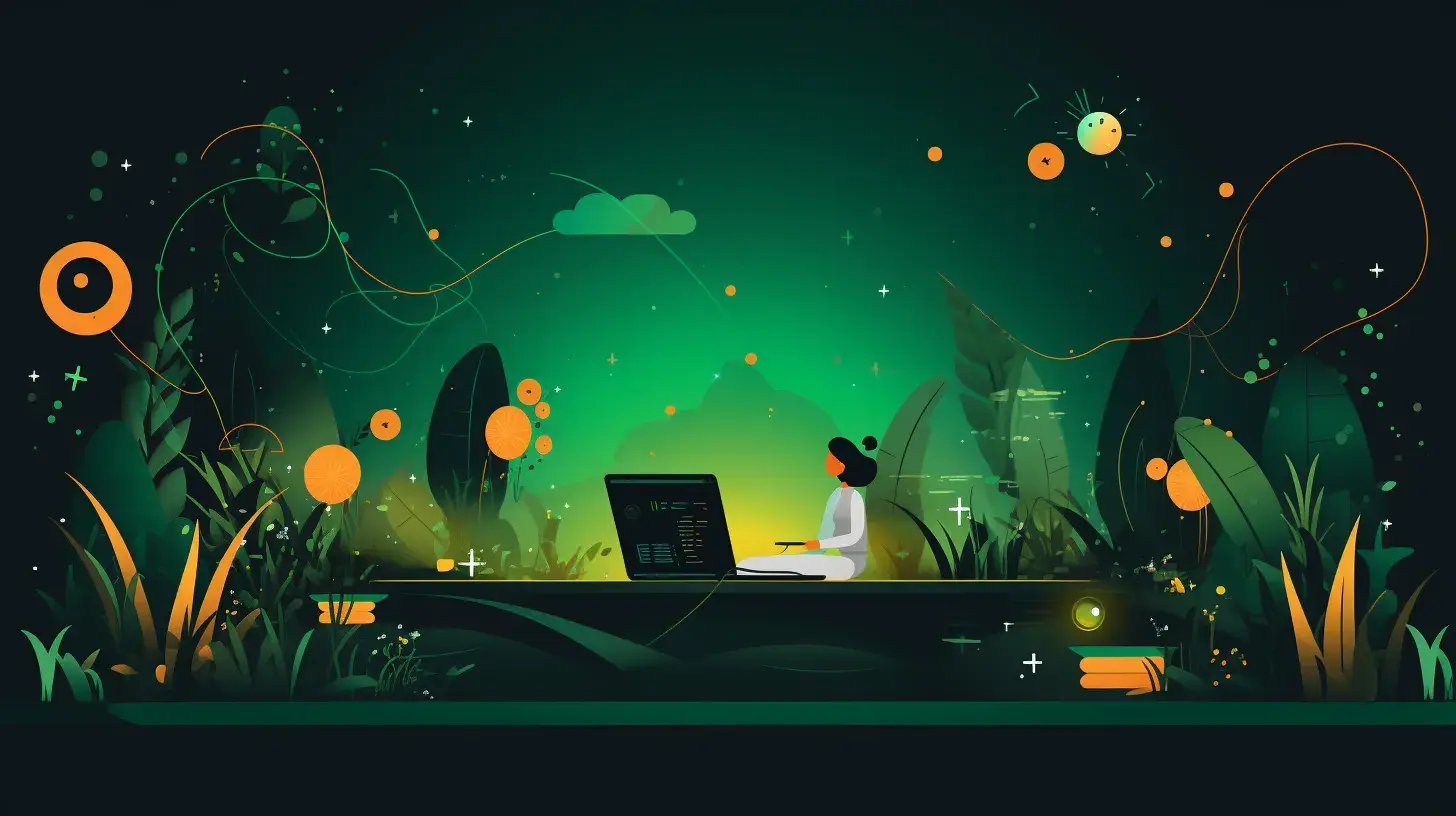¿Está buscando una manera de deshabilitar Adobe Updater en su computadora? Con esta guía, te explicaré cómo hacerlo. Normalmente, el actualizador se ejecuta en segundo plano. El proceso de actualización consume muchos datos. Además, se utiliza una cantidad significativa de recursos del sistema. Como resultado, esto ralentiza la computadora. Tal vez estés haciendo alguna otra tarea intensiva como edición de video o juegos y se ralentizará o tartamudeará drásticamente. Esto sucede cuando el actualizador de Adobe se ejecuta en segundo plano.
Si usa Windows 10, debe acceder al Programador de tareas y deshabilitar la actualización. He explicado los pasos con todo detalle. Hay solo 3 o 4 pasos en los que puede desactivar el actualizador. También puede acceder a Microsoft Management Console y deshabilitar los servicios de actualización de Adobe. Por otro lado, si está utilizando macOS, es totalmente fácil deshabilitar Adobe Updater. Un clic es todo lo que necesita hacer. Déjame enseñarte como.
Deshabilitar Adobe Updater en Windows 10 o Mac
Primero, veamos cómo deshabilitar las actualizaciones de los servicios de Adobe en una computadora con macOS.
Lanzar el Gestor de aplicaciones > haga clic en preferencias
En el lado derecho de la siguiente pantalla, verá una opción Notificarme de nuevas actualizaciones en la barra de menú
Por defecto, esa opción estará marcada [it means enabled of new update notifications]
Todo lo que tienes que hacer es desmarque esa casilla de verificación
Ahora, Adobe Updater no se ejecutará en segundo plano automáticamente y consumirá datos o recursos de su Mac.
Pasos para detener Adobe Updater en Windows 10
Hay varias formas de hacer esto y las he puesto a continuación.
Deshabilitar tarea desde el Programador de tareas
En el cuadro de búsqueda, escriba Programador de tareas
Hacer clic Abierto
Luego haga clic en Biblioteca de programación de tareas
Habrá una tarea en la lista que dice Tarea de actualización de Adobe Acrobat
Haga clic derecho en la tarea anterior
A continuación, en el menú, haga clic en Desactivar
Eliminar Adobe Updater de Microsoft Management Console
Invoque el cuadro de comando Ejecutar presionando Windows + R
Luego escriba servicios.msc y presione enter Navegar a Servicio de actualización de Adobe Acrobat de la lista de servicios Haga clic derecho sobre él y seleccione Propiedades
Bajo la General pestaña, navegue hasta Tipo de inicio que tiene una lista desplegable Haga clic en ese menú desplegable y seleccione Desactivado
Para completar el proceso haga clic Aplicar y luego haga clic DE ACUERDO
Hacer cambios en el Registro de Windows
Descargo de responsabilidad: Tenga en cuenta que la modificación del Registro de Windows puede afectar el funcionamiento del software de la computadora. Entonces, hazlo bajo tu propio riesgo.
Por lo tanto, estas son las diversas formas en que puede desactivar el actualizador de Adobe para que no realice automáticamente la instalación de actualizaciones en su computadora.